Peerclickでコンバージョンを追跡する方法
このガイドはPeerclickのみを対象としています。S2Sトラッキングの一般的な手順を知りたい場合は、広告主セクション.をご確認ください。
ExoClickでは、グローバルなトラフィックソース、ターゲティング機能、ビッグデータ、統計分析ツールにアクセスし、結果をフィルタリングしてキャンペーンを最適化することができます。このマニュアルでは、トラッキングソフトウェアPeerclickを使用している場合に、ExoClickネットワーク上でコンバージョンをトラッキングする方法を説明します。オファーのトラッキングを行うには、PeerclickとExoClickがサーバーを通じて相互に通信する必要があります。
追加情報をご希望の場合は、Peerclickの統合ガイドをご確認ください。
ステップ1:ポストバックURLのゴールIDを作成する
ExoClick Admin Panelにログインし、Campaigns> Conversions trackingに進みます。これにより、ポストバックURLで使用するコンバージョントラッキングコードを作成することができます:

新規コンバージョン目標」をクリックします。入力する項目は3つあります: Name、Conversion Value、Orderです。Name**には、ゴールの名前を入力します。例えば、"Postback "などです。
利用可能な変換値は以下の通り:
- 値なし:値は0
- 修正:目標を設定するときに、コンバージョンのペイアウトを手動で決定します。
- Dynamic:ペイアウトの値はPostback URLを通して渡されます。動的な値の受け渡しについては、このガイドの後半で詳しく説明します。
Orderは、アカウントに作成したさまざまな目標を整理するために使用します。複数のコンバージョンゴールを作成した場合、オーダーはこれらのゴールが統計やキャンペーンリストでどのように表示されるかを整理するのに役立ちます。
これらのフィールドをすべて追加したら、"Create "ボタンをクリックしてください。管理パネルにポストバックURLの構造と、作成したゴールに対応するゴールIDが表示されます。以下のように表示されるはずです:
http://s.magsrv.com/tag.php?goal=66a8605e6cce49fbb8056f273f8e1a2e&tag=
また、Conversions Trackingページで、目標作成プロセスの詳細をご覧いただけます。
ステップ2: ExoClickをPeerclickのトラフィックソースとして追加し、Postbackを設定します。
ExoClickでコンバージョンをトラッキングするには、キャンペーンURLに、各コンバージョンを一意に識別する{conversions_tracking}というダイナミックトラッカーを追加する必要があります。
このトラッカーをPeerclickに保存し、ユーザーがコンバージョンを生成するたびにExoClickのサーバーに通知させる必要があります。これは、事前に定義されたテンプレートを使用して、トラフィックソースとしてExoClickを設定することにより、非常に簡単に行うことができます。そのためには
- Peerclickダッシュボードにログインします。
- Sources "タブをクリックし、"+New "**をクリックします。
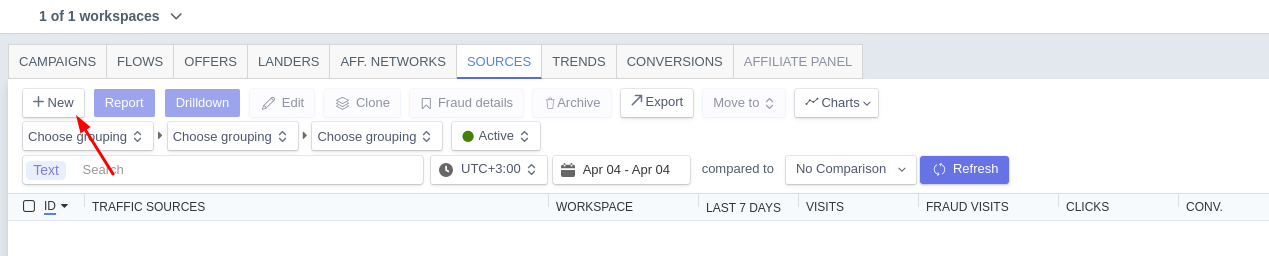
- テンプレートのリストからExoClickを選択します。Peerclickはすべてのトラフィックソース設定を事前に入力します。
- Traffic Source postback URL」をクリックします。REPLACEの値をSTEP1で作成したゴールID**に置き換えてください。
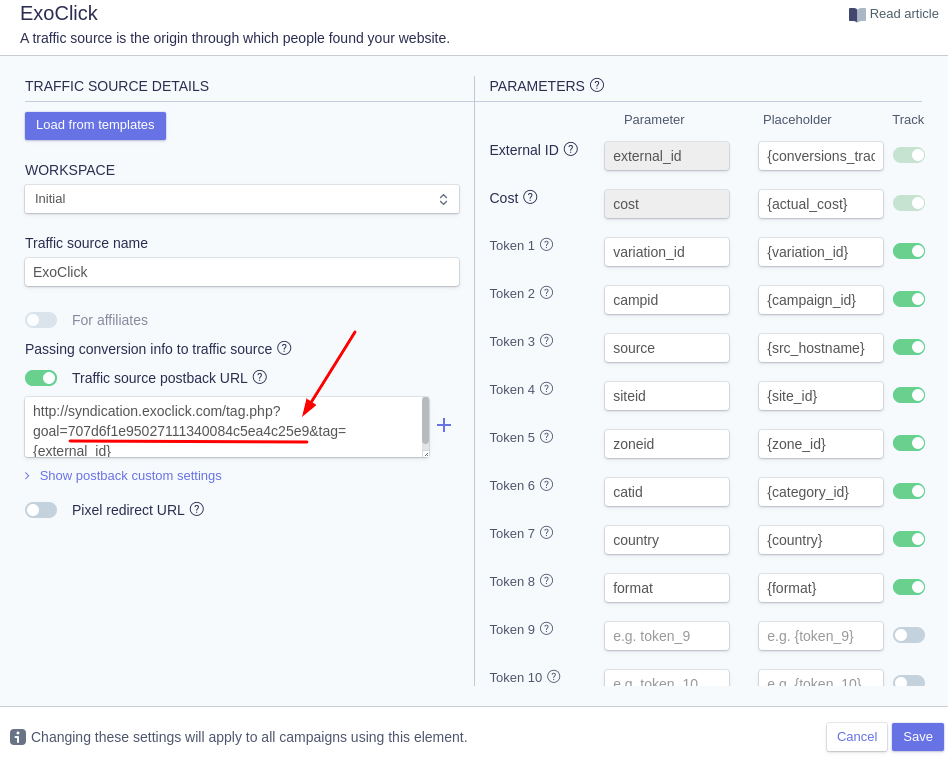
注意:注*:コンバージョンゴール作成STEP1で「ダイナミック」を選択した場合、ポストバックURLの最後にvalue={payout}**を追加する必要があります。この場合、ポストバックURLは以下のようになります:
http://s.magsrv.com/tag.php?goal=66a8605e6cce49fbb8056f273f8e1a2e&tag={external_id}&value={revenue}
- ポストバックを保存するには "Create "をクリックしてください。
ステップ3:Peerclickにアフィリエイトネットワークソースを追加する(オプション)
アフィリエイトプラットフォームからのオファーを使用していない場合は、ステップ4に進んでください。
アフィリエイト・ネットワーク」タブをクリックし、「+新規」をクリックします:
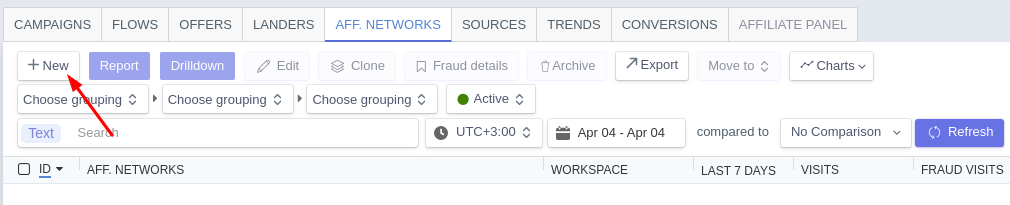
リストからアフィリエイトネットワークを選択します。あなたのアフィリエイトネットワークがリストにない場合は、"カスタムテンプレートを作成 "をクリックして、手動でアフィリエイトプラットフォームの設定を行うことができます。
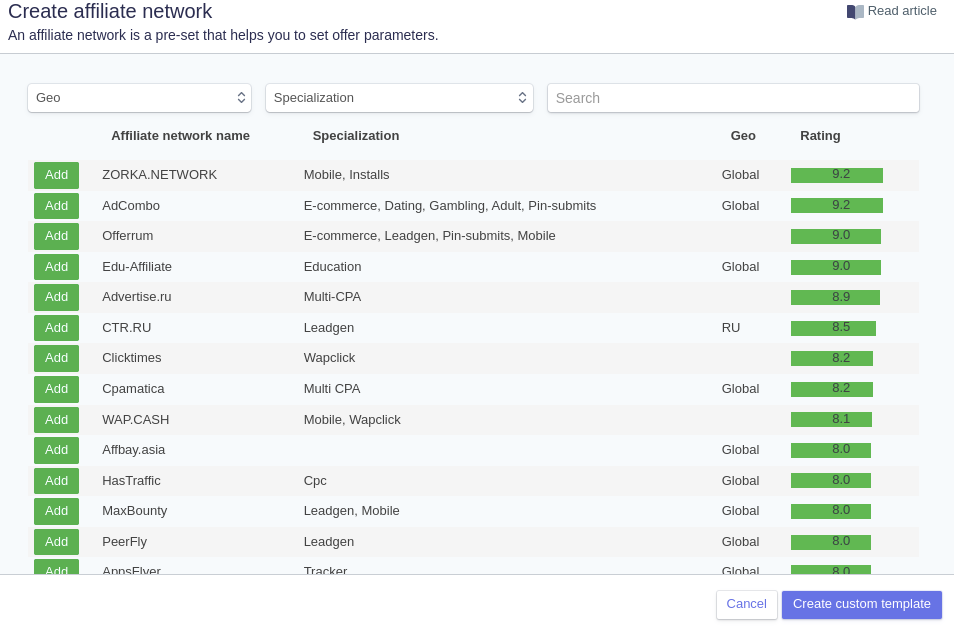
オファーURLテンプレート」**には、そのネットワークに関連するトークンが入力されます。これらのパラメータは、後でこのアフィリエイトネットワークに関連するすべてのオファーに追加されます。
次に、Postback URLをコピーして、あなたのアフィリエイトネットワークに設置します。
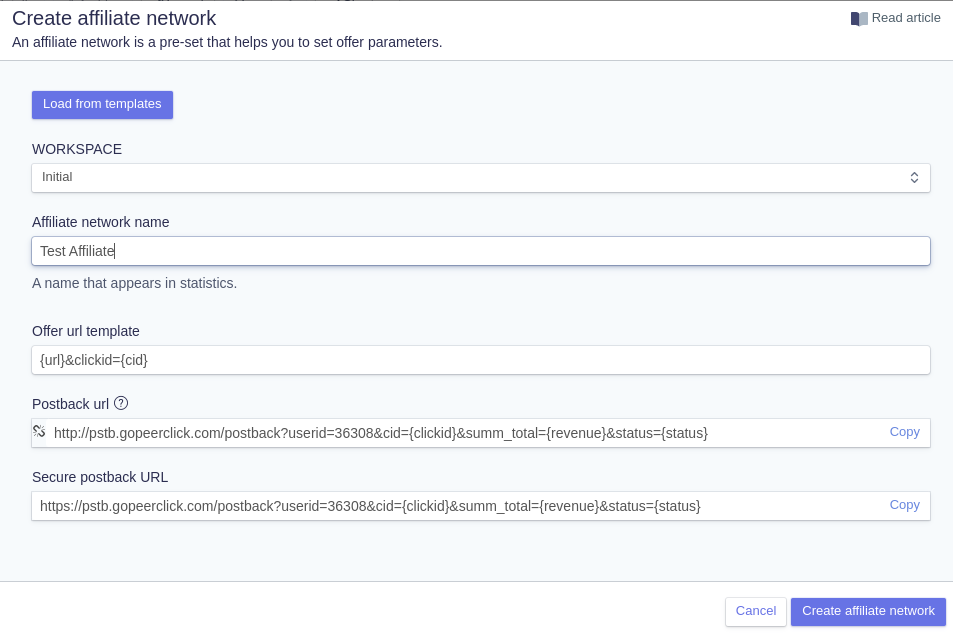
注意:ここに表示されているポストバックURLはアフィリエイト・プラットフォームに対応していることを忘れないでください。トラフィックソース設定で使用したものと同じポストバックURLではありません。
アフィリエイト・ネットワークを作成する」をクリックしてください。
ステップ4:Peerclickにオファーを追加する
オファー」タブをクリックし、「+新規」をクリックする。
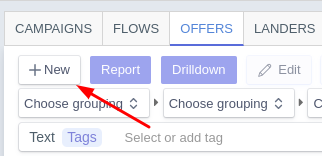
オファー名」とオファーの**URLを追加します。
例
http://mypage.com/?a=14030&c=64375&s1=
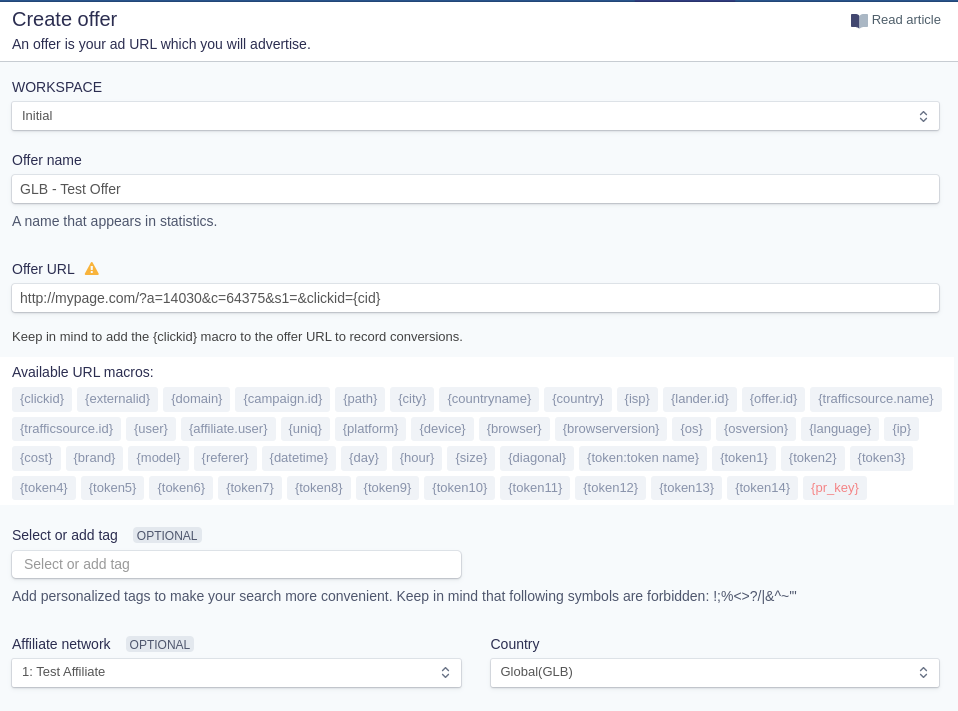
アフィリエイトネットワーク**を追加した場合は、ここで選択してください。アフィリエイトネットワークのパラメータがオファーURLに挿入されます。
最後に、"Payout "セクションで、あなたのアフィリエイトプラットフォームがポストバックを通して動的にペイアウトを受け取ることができる場合は、"Auto "オプションのままにしておいてください。そうでない場合は、"Manual "をクリックし、ペイアウトの値を追加してください。
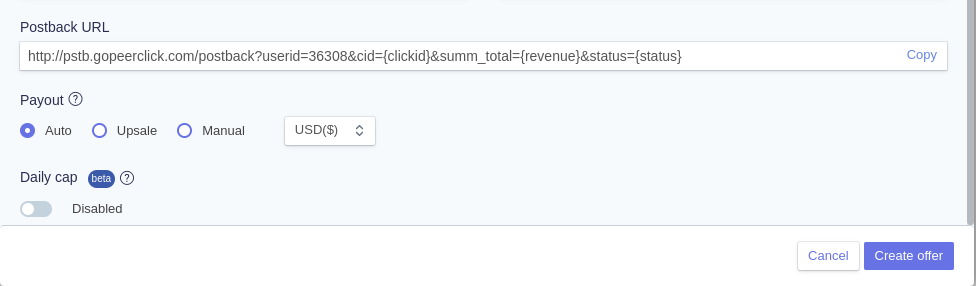
オファーの設定が完了したら、"オファーを作成 "をクリックします。
ステップ5:Peerclickでキャンペーンを作成する
キャンペーンを作成する前に、PeerclickはキャンペーンURLとして使用するカスタムドメインを作成することを推奨します。キャンペーン用のトラッキングドメインの作成方法に関する詳しい手順はこちらに記載されています。
キャンペーンを作成する準備ができたら、「キャンペーン」タブをクリックし、「+新規」をクリックします。
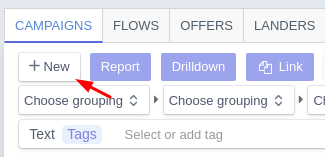
キャンペーンを作成するには、以下の手順に従ってください:
- 新しいキャンペーンに名前を追加します。次に、"トラフィックソース "で、ExoClickを選択します。
- Cost type "で、"Auto "を選択する。
- Default Paths "で、前のセクションで作成したOffer**を選択します。
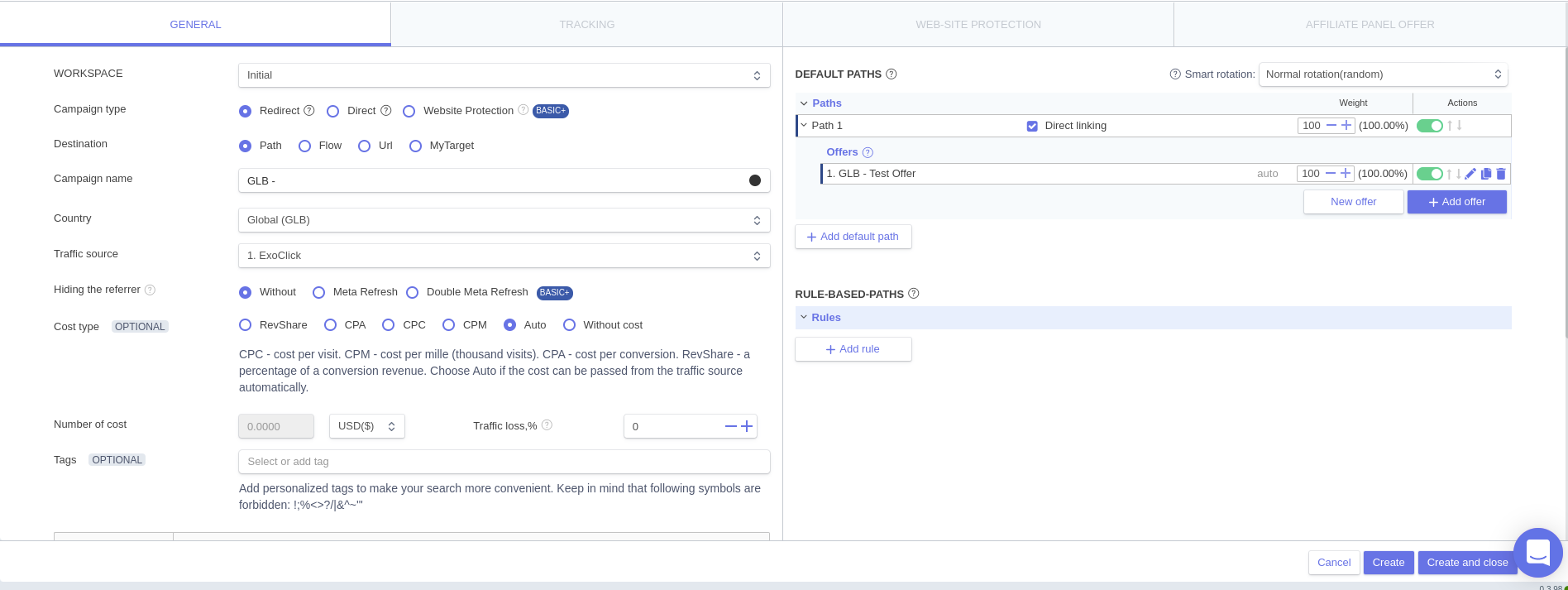
- 作成」をクリックします。トラッキング」設定が解除され、キャンペーンURLを取得できるようになります。以下のようになります:
http://3715196523.gopeerclick.com/15GFcZ?variation_id={variation_id}&campid={campaign_id}&source={src_hostname}&siteid={site_id}&zoneid={zone_id}&catid={category_id}&country={country}&format={format}&cost={actual_cost}&external_id={conversions_tracking}
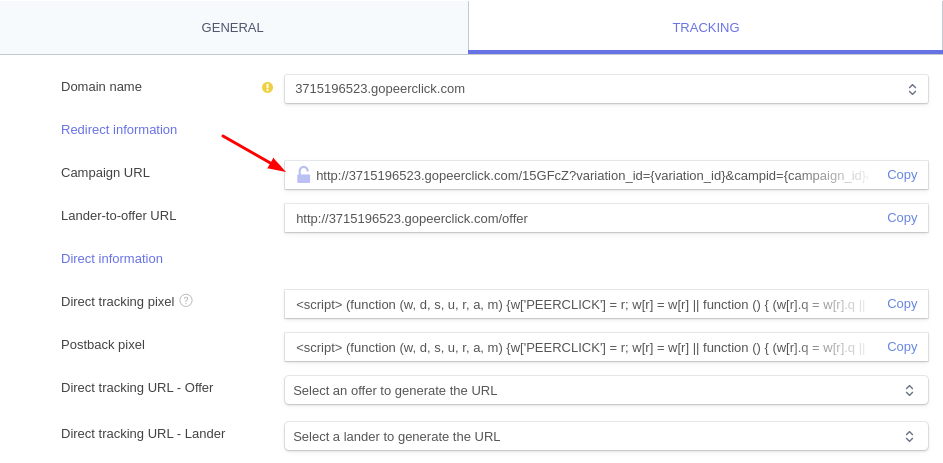
カスタムドメインを作成した場合は、ここで変更できます。変更後は必ず保存**してください。
ステップ6:ExoClickでキャンペーンを設定する
前のステップで作成したキャンペーンURLをExoClickキャンペーンの「バリエーション」として貼り付けます。コンバージョンの詳細をPeerclickに送信するために、{conversions_tracking}タグが含まれていることを確認してください。
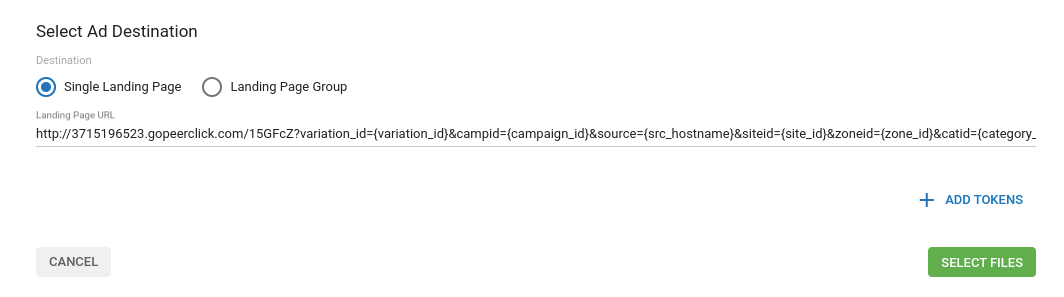
キャンペーンの設定を完了します。Exoclickでキャンペーンを作成する方法の詳細ガイドはこちらにあります。
設定が正しく行われていれば、PeerclickとExoclickの両方でコンバージョンが表示されるようになります。キャンペーンリスト](/ja/docs/campaigns-list)と統計で対応する目標カラムを有効にすることを忘れないでください。
Peerclickでコンバージョントラッキングを設定する方法についてさらにガイダンスが必要な場合は、PeerclickのダッシュボードのChatボタンを使ってPeerclickサポートに遠慮なくお問い合わせください。また、Exoclickのカスタマーサクセスに連絡してこれらの手順を確認することもできます。